qq截图快捷键,小编告诉你电脑QQ如何设置截图快捷键
分类:windows7教程 发布时间:2018-03-24 13:07:25
我们知道,在QQ中,有个截图的功能,qq截图快捷键默认是Ctrl+Shift+A,如果用户觉得截图默认的快捷键太复杂,想截图比较全的画面不太容易,尤其是想截全屏的时候,那么可以对其进行修改的设置,下面,小编就来教大伙如何去设置qq截图快捷键。
有时候我们需要用到截图,发现qq自带就有,qq截图的默认快捷键是“Ctrl+Alt+A”,但是有些用户会用不习惯,有时候会根据个人习惯进行修改,那么我们就可以通过自定义快捷键,下面,小编给大家带来了电脑QQ设置截图快捷键的图文方法。
电脑QQ如何设置截图快捷键
打开QQ后,点击QQ左下角的主菜单按钮
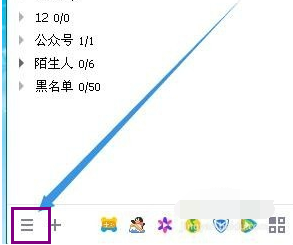
截图快捷键系统软件图解1
在弹出的菜单当中我们选择设置菜单项

qq截图系统软件图解2
打开QQ设置窗口,点击热键菜单项
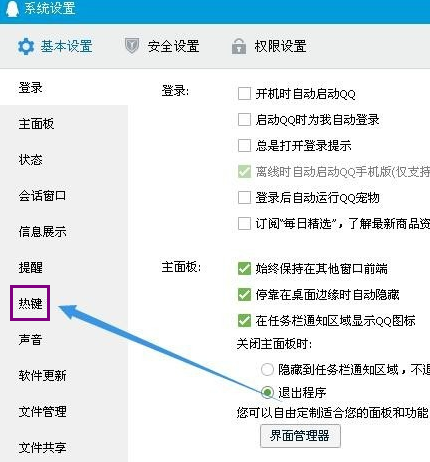
QQ系统软件图解3
在右边的窗口中点热键下面的设置热键链接
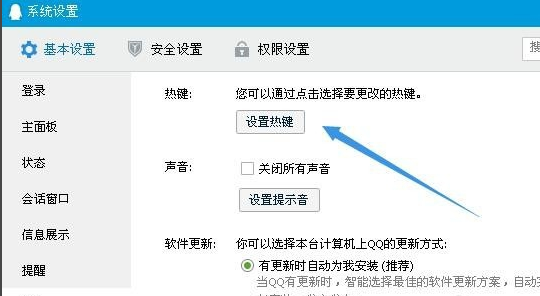
qq截图系统软件图解4
打开全局热键的设置窗口,找到:捕捉屏幕。
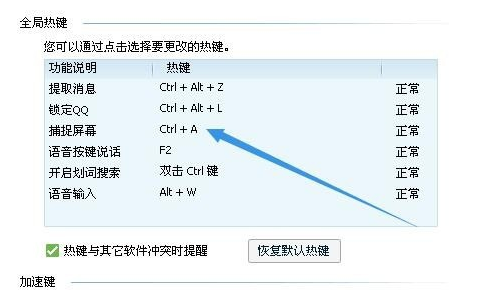
快捷键系统软件图解5
点击捕捉屏幕后面的热键位置,然后按下键盘上的快捷键就可以了。
以后就可以用这组热键来截图了
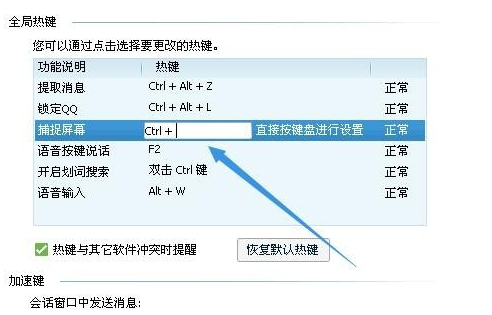
截图快捷键系统软件图解6
以上就是电脑QQ设置截图快捷键的方法了。






 立即下载
立即下载







 魔法猪一健重装系统win10
魔法猪一健重装系统win10
 装机吧重装系统win10
装机吧重装系统win10
 系统之家一键重装
系统之家一键重装
 小白重装win10
小白重装win10
 杜特门窗管家 v1.2.31 官方版 - 专业的门窗管理工具,提升您的家居安全
杜特门窗管家 v1.2.31 官方版 - 专业的门窗管理工具,提升您的家居安全 免费下载DreamPlan(房屋设计软件) v6.80,打造梦想家园
免费下载DreamPlan(房屋设计软件) v6.80,打造梦想家园 全新升级!门窗天使 v2021官方版,保护您的家居安全
全新升级!门窗天使 v2021官方版,保护您的家居安全 创想3D家居设计 v2.0.0全新升级版,打造您的梦想家居
创想3D家居设计 v2.0.0全新升级版,打造您的梦想家居 全新升级!三维家3D云设计软件v2.2.0,打造您的梦想家园!
全新升级!三维家3D云设计软件v2.2.0,打造您的梦想家园! 全新升级!Sweet Home 3D官方版v7.0.2,打造梦想家园的室内装潢设计软件
全新升级!Sweet Home 3D官方版v7.0.2,打造梦想家园的室内装潢设计软件 优化后的标题
优化后的标题 最新版躺平设
最新版躺平设 每平每屋设计
每平每屋设计 [pCon planne
[pCon planne Ehome室内设
Ehome室内设 家居设计软件
家居设计软件 微信公众号
微信公众号

 抖音号
抖音号

 联系我们
联系我们
 常见问题
常见问题



